Regisztrálás a Microsoft Windows hardverfejlesztői programra
Ez a cikk bemutatja, hogyan regisztrálhat a Microsoft Windows hardverfejlesztői programra. Amikor regisztrál a hardverfejlesztői programra, a rendszer a következő szerződéseket fogja elfogadni
- Kód aláírási szerződés
- Windows hardverkompatibilitási szerződés
- Microsoft Marks licencszerződés (MMLA) (2024-es változat)
- Windows Analytics-szerződés (2.0-s verzió)
Előfeltételek
- Ha rendelkezik egy meglévő szervezeti Dev Center-fiókkal, amelyet a hardverprogramhoz szeretne használni, jelentkezzen be vele a regisztráció megkezdése előtt.
- Önnek rendelkeznie kell egy kiterjesztett érvényesítésű (EV) kódaláíró tanúsítvánnyal. Ellenőrizze, hogy a szervezet rendelkezik-e már kódaláíró tanúsítvánnyal. Ha a vállalata már rendelkezik tanúsítvánnyal, tartsa kéznél a tanúsítványt. Ha a szervezet nem rendelkezik tanúsítvánnyal, EV tanúsítványt kell vásárolnia. Csak a hardverfejlesztői programra való regisztrációhoz szükséges tanúsítványra van szüksége. Nem kell aláírnia vele az illesztőprogramot.
- Jelentkezzen be a szervezet Microsoft Entra ID globális rendszergazdai fiókjával. Ha nem tudja, hogy a szervezet rendelkezik-e Microsoft Entra ID-címtárral, forduljon az informatikai részleghez. Ha szervezete nem rendelkezik Microsoft Entra ID-címtárral, a regisztrációs folyamat során ingyenesen létrehozhat egyet.
- Önnek rendelkeznie kell a szervezet nevében a jogi megállapodások aláírására hatáskörrel.
Regisztráció a hardverfejlesztői programra
A hardverfejlesztői programra való regisztrációhoz:
Lépjen a Hardverfejlesztői Programregisztrációjához.
Ha a szervezet globális Microsoft Entra-azonosítójú rendszergazdai fiókkal rendelkezik, válassza a Bejelentkezés munkahelyi fiókkallehetőséget. Ha szervezete nem rendelkezik Microsoft Entra ID-címtárral, válassza a Munkahelyi fiók létrehozásalehetőséget. Az utasításokat követve hozzon létre egy fiókot, és jelentkezzen be az új globális rendszergazdai felhasználónévvel és jelszóval.
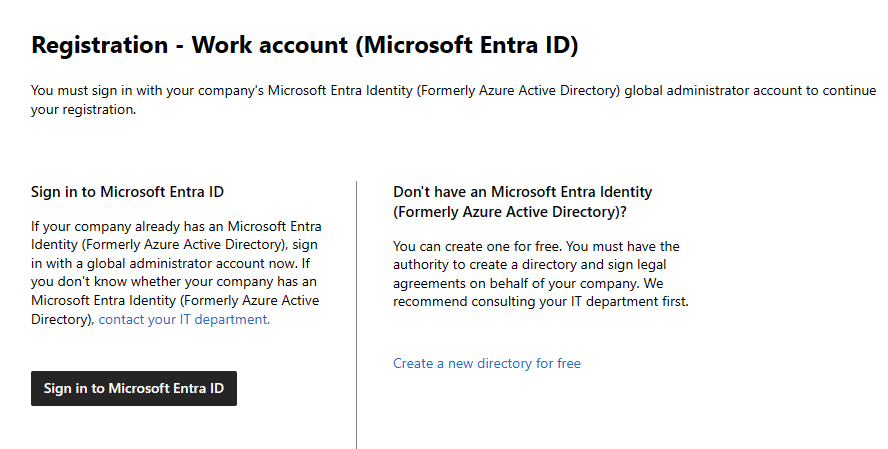
Győződjön meg arról, hogy globális rendszergazdai hitelesítő adatokkal jelentkezett be, és válassza a Következőlehetőséget.

A következő képernyőn megjelenik a Partnerközpontban elérhető programok listája. Alapértelmezés szerint a Hardver program van kiválasztva. Válassza az Ugrás az irányítópultralehetőséget.

Adja meg a vállalati adatokat vagy a D-U-N-S számot, és válassza a Keresés lehetőséget a cég adatainak külső vállalati adatbázisokban való megkereséséhez.

Válasszon egy rekordot a cégét képviselő keresési eredményekből. Ha nincs rekordegyezés, választhatja, hogy manuálisan adja meg a cég adatait, ha kiválasztja nincs D-U-N-S szám a képernyő jobb alsó sarkában.

Adja meg a vállalat adatait, és győződjön meg arról, hogy a részletek pontosak.
Adjon jogi kapcsolatot a hatósággal, hogy a vállalat nevében szerződéseket írjon alá.
Fontos
A Microsoft e-mailben küldi el a jogi kapcsolattartót fiókellenőrzés céljából. Fontos, hogy válaszoljon az e-mailre.
Ha a vállalata jogosult jogi szerződések elfogadására, tekintse át a szerződés feltételeit, és válassza az Elfogadás és folytatáslehetőséget. Ha nem jogosult a szerződések elfogadására, szüneteltetje a regisztrációt, és kérjen meg valakit, aki jogosult a felülvizsgálatra, és válassza az Elfogadás és folytatáslehetőséget.
A regisztrációs kérelem elküldve. Most töltse fel a kiterjesztett érvényesítési (EV) kódaláíró tanúsítványt a Tanúsítványok kezelése lapról. Tekintse át az utasításokat, és töltse fel az EV-tanúsítványt. Az EV-tanúsítványra azért van szükség, hogy a kérelmet jóváhagyásra lehessen tekinteni.

A tanúsítvány feltöltése után figyelje meg a globális rendszergazda e-mail-mezőjét egy olyan kérdőívhez, amely további információkat igényel a vállalkozásáról. Töltse ki a kérdőívet a beérkezéskor.
Az összes jóváhagyás befejezése után a globális rendszergazda e-mailben visszaigazolja a jóváhagyásokat és a következő lépéseket.
Következő lépések
Az első hardverbeküldés létrehozásának módjáról az alábbiakban olvashat:
Támogatás
Ha segítségre van szüksége a regisztrációs folyamat során, megnyithat egy támogatási jegyet.